في مربع نص أو شكل، يمكنك تغيير لون النص أو لون (التعبئة) الداخلي أو لون الحد بسرعة.
لنحدد الشكل — تظهر أدوات الرسم في الشريط، مع تنشيط علامة التبويب تنسيق .
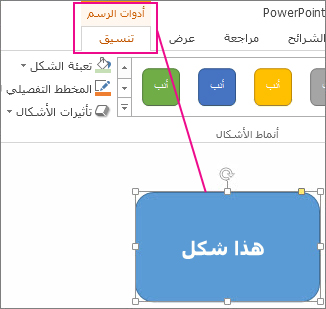
إليك الشكل نفسه بعد تغيير الحد إلى برتقالي، والتعبئة إلى أخضر فاتح، والنص إلى أسود. استخدمنا الأوامر المخطط التفصيلي للشكلوتعبئة الشكلوتعبئة النص المتوفرة في علامة التبويب تنسيق ضمن أدوات الرسم.
على الرغم من أن التغييرات التي سندخلها أدناه تظهر في Microsoft PowerPoint، إلا أنها تعمل بنفس الطريقة في Excel Word وOutlook وProject.
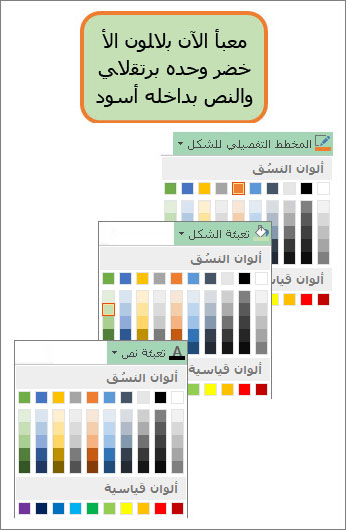
تغيير لون النص
-
حدد حد الشكل أو مربع النص. عند القيام بذلك، تظهر أدوات الرسم .
لتغيير أشكال أو مربعات نص متعددة، انقر فوق الشكل أو مربع النص الأول، ثم اضغط باستمرار على Ctrl أثناء النقر فوق الأشكال أو مربعات النص الأخرى.
-
على علامة التبويب تنسيق أدوات الرسم ، انقر فوق تعبئة النص ، وضمن ألوان النسق، اختر اللون الذي تريده.
ملاحظة: قد لا تكون قائمتا "تعبئة النص " و" المخطط التفصيلي للنص " نشطتين حتى تبدأ بالكتابة في الشكل.
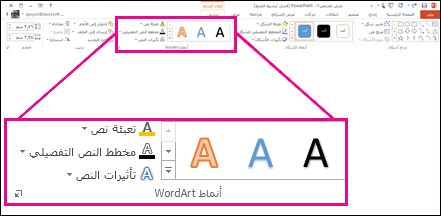
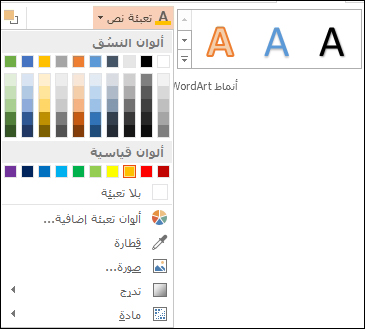
لتغيير النص إلى لون غير موجود في ألوان النسق
-
حدد الشكل أو مربع النص.
-
في علامة التبويب تنسيق أدوات الرسم ، انقر فوق تعبئة النص > ألوان تعبئة إضافية.
-
في المربع ألوان ، انقر فوق اللون الذي تريده في علامة التبويب قياسي ، أو اخلط اللون الخاص بك في علامة التبويب مخصص . لا يتم تحديث الألوان والألوان المخصصة في علامة التبويب قياسي إذا قمت لاحقا بتغيير المستند نسق.
-
تغيير لون الداخل (تعبئة)
-
حدد الشكل أو مربع النص لتغييره. عند القيام بذلك، تظهر أدوات الرسم .
لتغيير أشكال أو مربعات نص متعددة، انقر فوق الشكل أو مربع النص الأول، ثم اضغط باستمرار على Ctrl أثناء النقر فوق الأشكال أو مربعات النص الأخرى.
-
انقر فوق تعبئة الشكل، وضمن ألوان النسق، اختر اللون الذي تريده.
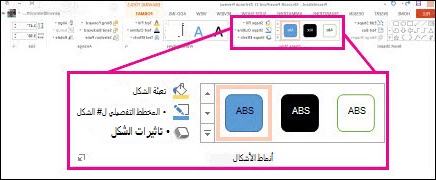
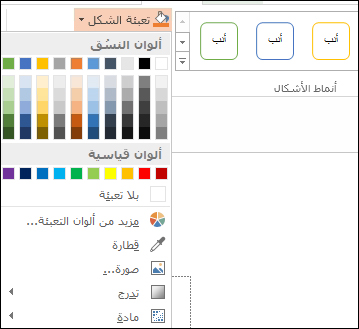
لتغيير لون التعبئة إلى لون غير موجود في ألوان النسق
-
حدد الشكل أو مربع النص.
-
على علامة التبويب تنسيق أدوات الرسم ، انقر فوق تعبئة الشكل > ألوان تعبئة إضافية.
-
في المربع ألوان ، انقر فوق اللون الذي تريده في علامة التبويب قياسي ، أو اخلط اللون الخاص بك في علامة التبويب مخصص . لا يتم تحديث الألوان والألوان المخصصة في علامة التبويب قياسي إذا قمت لاحقا بتغيير المستند نسق.
-
تغيير لون الحدود
-
حدد حد الشكل أو مربع النص. عند القيام بذلك، تظهر أدوات الرسم .
إذا كنت تريد تغيير أشكال أو مربعات نص متعددة، فانقر فوق الشكل أو مربع النص الأول، ثم اضغط باستمرار على Ctrl أثناء النقر فوق الأشكال أو مربعات النص الأخرى.
-
على علامة التبويب تنسيق أدوات الرسم ، انقر فوق مخطط تفصيلي للشكل ، وضمن ألوان النسق، اختر اللون الذي تريده.
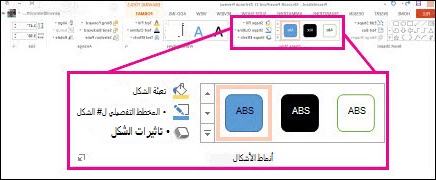
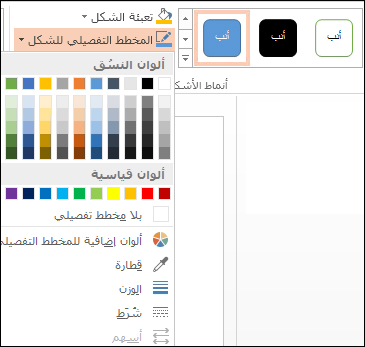
لتغيير الحد إلى لون غير موجود في ألوان النسق
-
حدد الشكل أو مربع النص.
-
على علامة التبويب تنسيق أدوات الرسم ، انقر فوق مخطط تفصيلي للشكل، ثم انقر فوق ألوان إضافية للمخطط التفصيلي.
-
في المربع ألوان ، انقر فوق اللون الذي تريده في علامة التبويب قياسي ، أو اخلط اللون الخاص بك في علامة التبويب مخصص . لا يتم تحديث الألوان والألوان المخصصة في علامة التبويب قياسي إذا قمت لاحقا بتغيير المستند نسق.
-
تلميح: في PowerPoint، يمكنك أيضا تغيير لون الحدود بالنقر فوق مخطط تفصيلي للشكل (على علامة التبويب الصفحة الرئيسية ، في المجموعة رسم ).
اطلع أيضاً على
إزالة حد من مربع نص أو شكل أو تغييره
تغيير الخلفية أو اللون في Word










